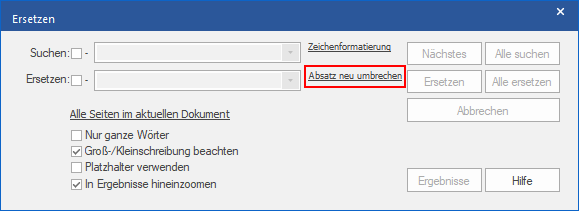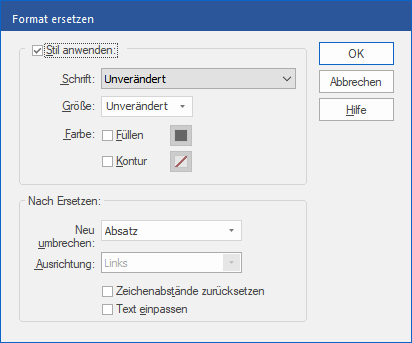Mithilfe des Dialogfensters Format ersetzen können Sie die Formatierung des zu ersetzenden Textes ändern und festlegen, wie er nach der Ersetzung umbrochen und ausgerichtet werden soll.
Sie gelangen folgendermaßen in das Dialogfenster Format ersetzen:
| 1. | Rufen Sie zunächst den Ribbonbefehl Start | Gruppe Suche | Ersetzen  auf. auf. |
| Oder: Klicken Sie in der Suchmaske des Ribbonbefehls Start | Gruppe Suche | Suchen  auf die Schaltfläche Ersetzen >>, die Suchmaske wird dadurch erweitert. auf die Schaltfläche Ersetzen >>, die Suchmaske wird dadurch erweitert. |
| 2. | In beiden Fällen befinden Sie sich nun im Dialogfenster Ersetzen. Hier lässt sich der Hyperlink Absatz neu umbrechen aufrufen: |
| 3. | Daraufhin erscheint das Dialogfenster Format ersetzen. |
| Gehen Sie hier wie folgt vor: |
| 4. | Setzen Sie ein Häkchen in das Ankreuzkästchen Stil anwenden, um die Formatierung auf Ihren Text anzuwenden. |
| Dann stellen Sie die benötigten Attribute ein: Schriftart, Größe und Farbe können Sie wie im Dialogfenster Format suchen einstellen (siehe vorheriger Abschnitt). Wenn Sie ein Attribut nicht ankreuzen oder Unverändert lassen, bedeutet dies, dass die jeweiligen Attribute im zu ersetzenden Text nicht verändert werden. |
| 5. | In der Rubrik Nach Ersetzen stellen Sie ein, wie die Umbrüche des Textes nach dem Ersetzen aussehen sollen. Dies ist wichtig, auch wenn Sie den Text nicht verändern, da ein Wechsel der Schriftgröße und -art geänderte Umbrüche zur Folge haben. Dieser Teil des Dialogfensters ist identisch mit den im Abschnitt Textumbruch und -ausrichtung beschrieben Optionen. |